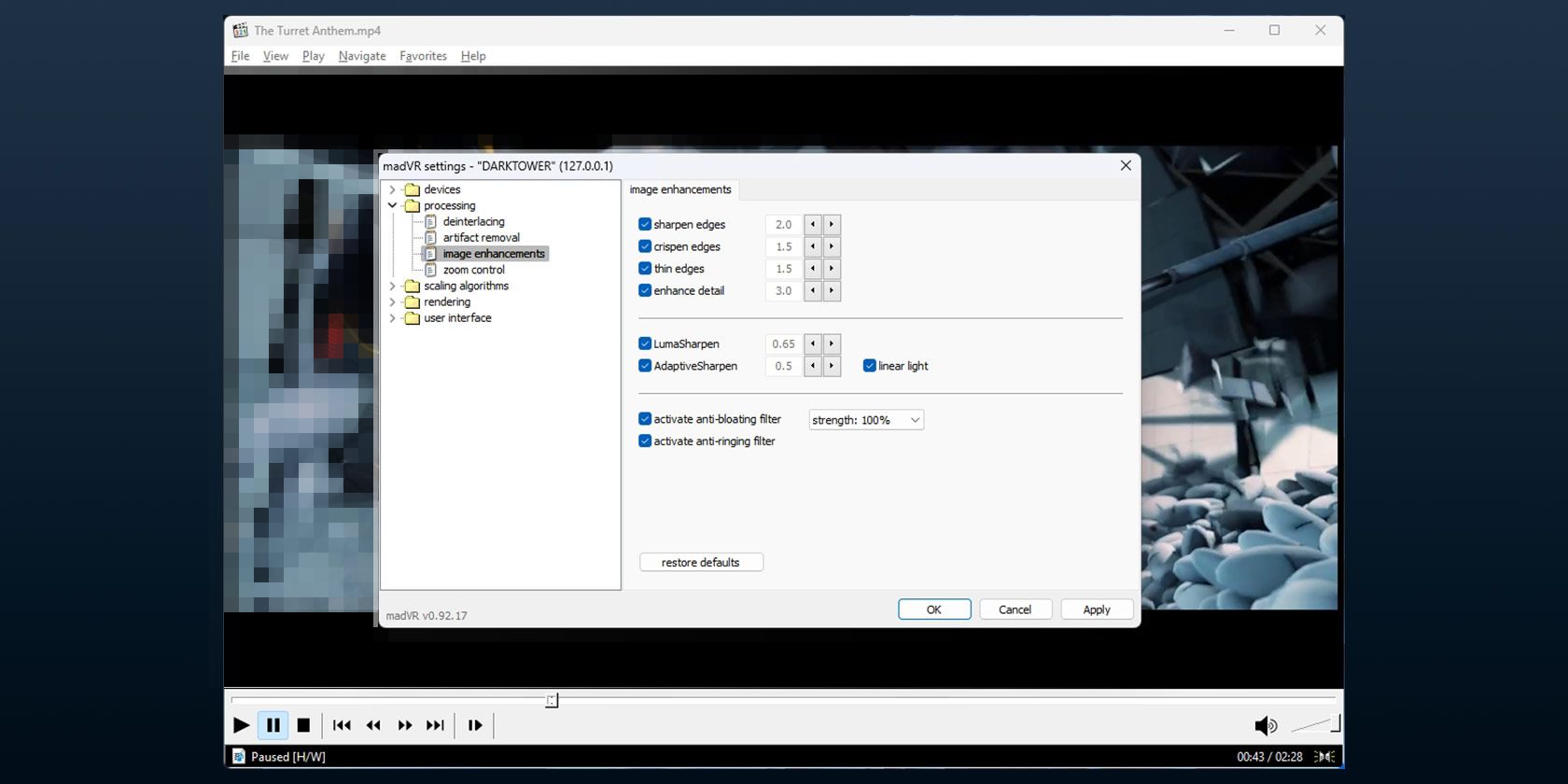با MadVR برای ویندوز، به ویدیوهای قدیمی خود جان بدهید.
شما به تازگی یک مانیتور جدید خریداری کرده اید که برای بازی و استفاده از برنامه ها مناسب است. اما، هنگامی که سعی کردید رسانه آفلاین خود را تماشا کنید، کیفیت یک آشفتگی مسدود و مبهم بود. آیا نباید همه چیز در مانیتور کاملاً جدید شما بهتر به نظر برسد؟
به دنیای نمایشگرهای مدرن با وضوح بالا خوش آمدید، جایی که اکثر فایلهای ویدیویی قدیمی ما میتوانند تنها یک چهارم صفحه را در بهترین حالت پوشش دهند. برای بهبود کیفیت این ویدیوهای قدیمی، باید از فیلترهای هوشمند و ارتقاء دهنده ها استفاده کنید و madVR یکی از بهترین ها برای ویندوز است.
MadVR چیست؟
MadVR یک فیلتر قدرتمند پس از پردازش برای بسیاری از پخش کننده های رسانه محبوب است. طیف وسیعی از الگوریتم های پیچیده را برای ارتقاء و بهبود کیفیت ویدیو ارائه می دهد. برخلاف برنامههایی مانند بهترین ویرایشگرهای ویدیویی برای YouTube که قبلاً پوشش دادهایم، این برنامه در زمان واقعی کار میکند و ویدیوهای شما را در حین پخش «بهبود» میکند.
با برخی تغییرات، madVR میتواند ویدیوهای با وضوح پایینتر را در نمایشگرهای با وضوح بالا بهتر جلوه دهد و اثرات فشردهسازی روی فایلهای بسیار فشرده را کاهش دهد. هرچه فایل فشرده تر باشد، بهبود چشمگیرتر است.
MadVR به شدت بهینه سازی شده و در عین حال نسبتا سبک است، بنابراین می توانید بدون نگرانی در مورد منابع از آن در رایانه های شخصی قدیمی استفاده کنید.
بهترین از همه، منبع باز و رایگان برای استفاده است.
نحوه اضافه کردن MadVR به MPC-HC
شما می توانید از madVR با بسیاری از پخش کننده های رسانه ای استفاده کنید. با این حال، برای این آموزش، از Media Player Classic – HomeCinema که بیشتر با نام MPC-HC شناخته می شود، استفاده خواهیم کرد. قدیمی است و توسعه آن متوقف شده است، اما در صورت جفت شدن با madVR یکی از بهترین راه حل ها برای پخش رسانه باقی می ماند.
- با دانلود آخرین نسخه آن از سایت رسمی madVR شروع کنید. ما فرض می کنیم که شما بخشی از برنامه پخش رسانه ای معادله را از سایت رسمی MPC-HC دانلود و نصب کرده اید.
- آرشیو دانلود شده madVR را در هر پوشه ای که انتخاب می کنید استخراج کنید. شما می توانید آن را مستقیماً در پوشه نصب MPC-HC استخراج کنید، اما اگر می خواهید از آن در بیش از یک پخش کننده استفاده کنید، بهتر است آن را در یک پوشه خودش استخراج کنید.
- MPC-HC را راه اندازی کنید و View > Options را انتخاب کنید.
- به دنبال صفحه گزینه های فیلترهای خارجی در لیست سمت چپ بگردید و روی آن کلیک کنید – اگر لیست را در نمای کاملاً جمع شده مشاهده می کنید، چهارمین ورودی است.
- روی افزودن فیلتر در بالا سمت راست کلیک کنید.
- بر روی Browse در پایین سمت چپ پنجره Select Filter جدید کلیک کنید. درخواست کننده را به پوشه ای که madVR را در آن استخراج کرده اید، قرار دهید و فایل madVR.ax را انتخاب کنید. برای بازگشت به پنجره Select Filter روی OK کلیک کنید. madVR را در میان ورودیها قرار دهید، آن را انتخاب کنید و روی OK کلیک کنید.
- روی ورودی جدید madVR که در لیست فیلترهای خارجی اضافه شده است کلیک کنید. از گزینه های سمت راست گزینه Prefer را انتخاب کنید.
- ورودی Playback را از لیست سمت چپ باز کرده و Output را انتخاب کنید.
- روی منوی کشویی زیر DirectShow Video کلیک کنید و madVR را انتخاب کنید.
- برای ذخیره تغییرات OK را فشار دهید. MPC-HC را ببندید و دوباره راهاندازی کنید تا مطمئن شوید که از رندر madVR استفاده میکند.
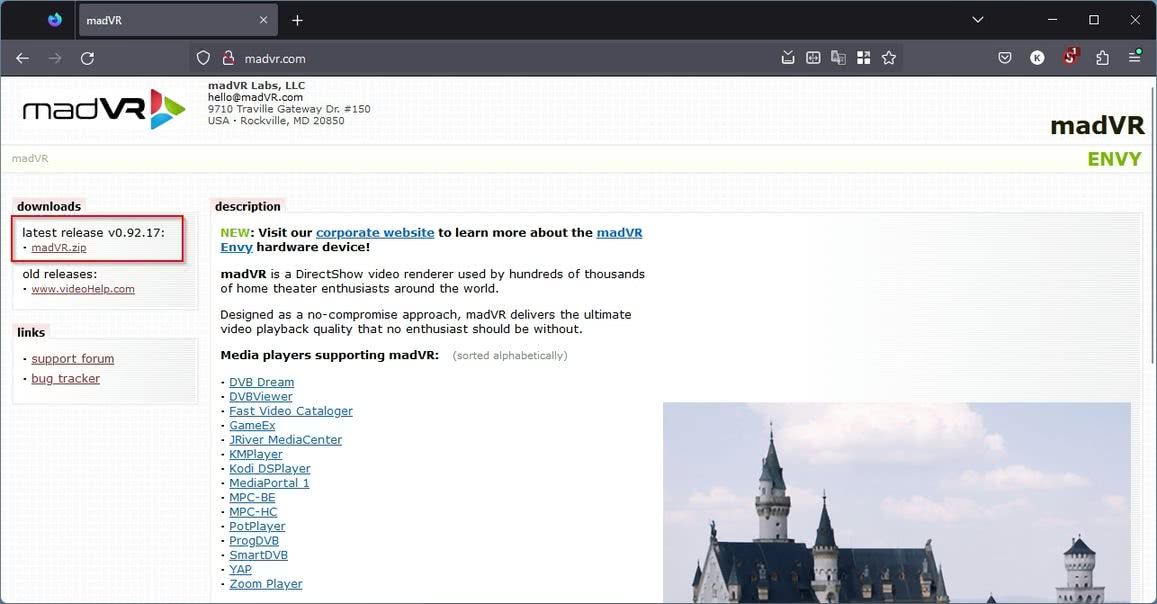
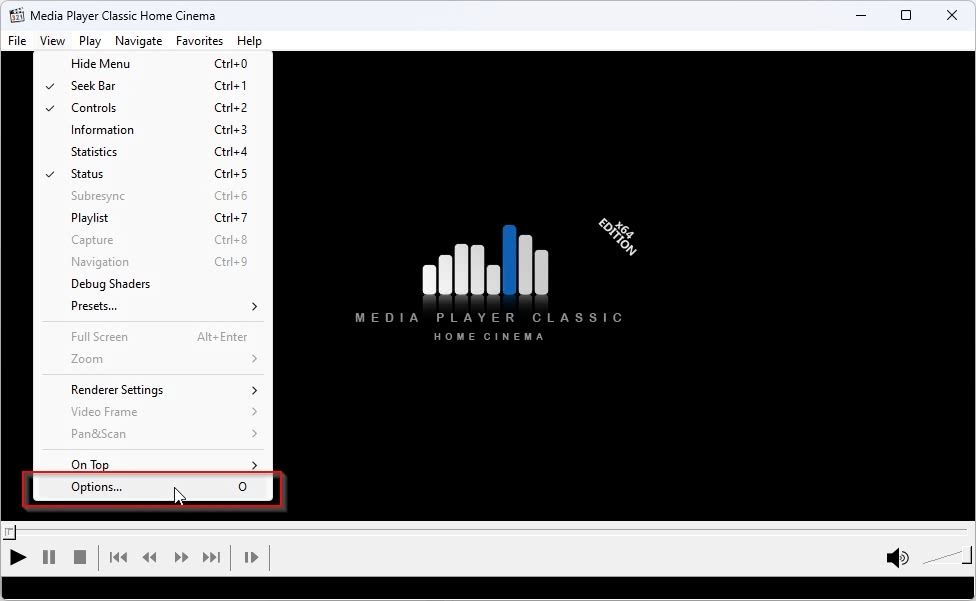
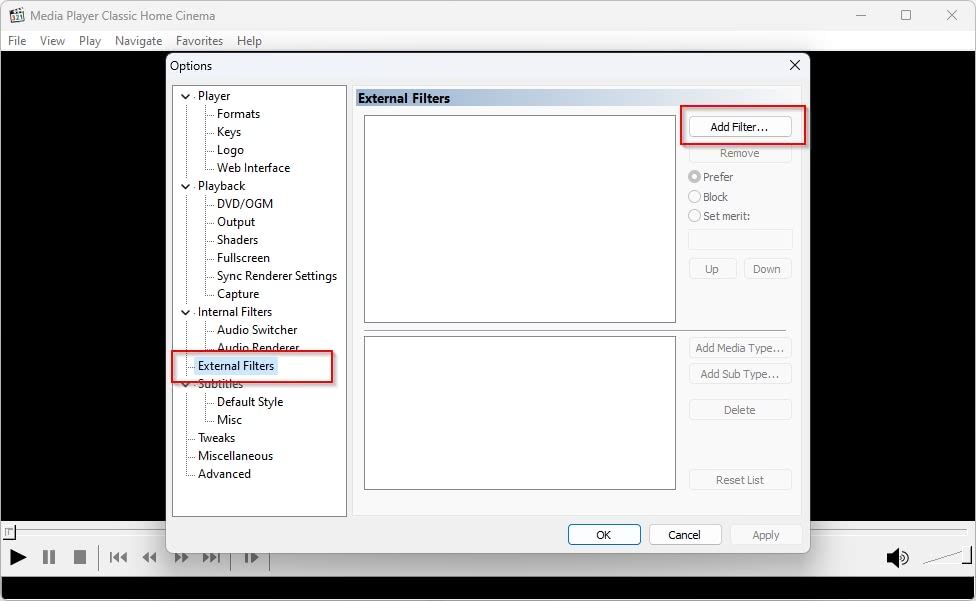
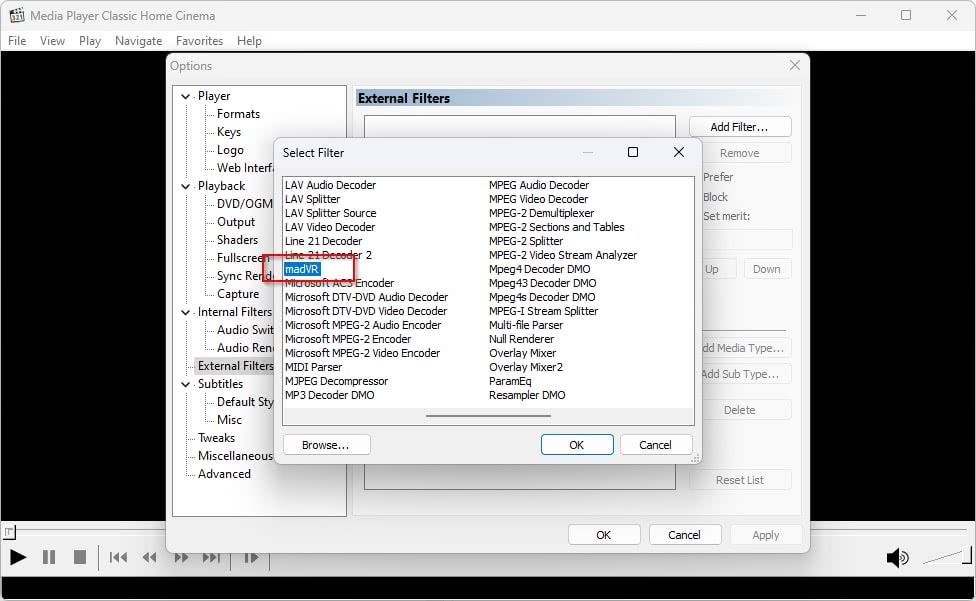
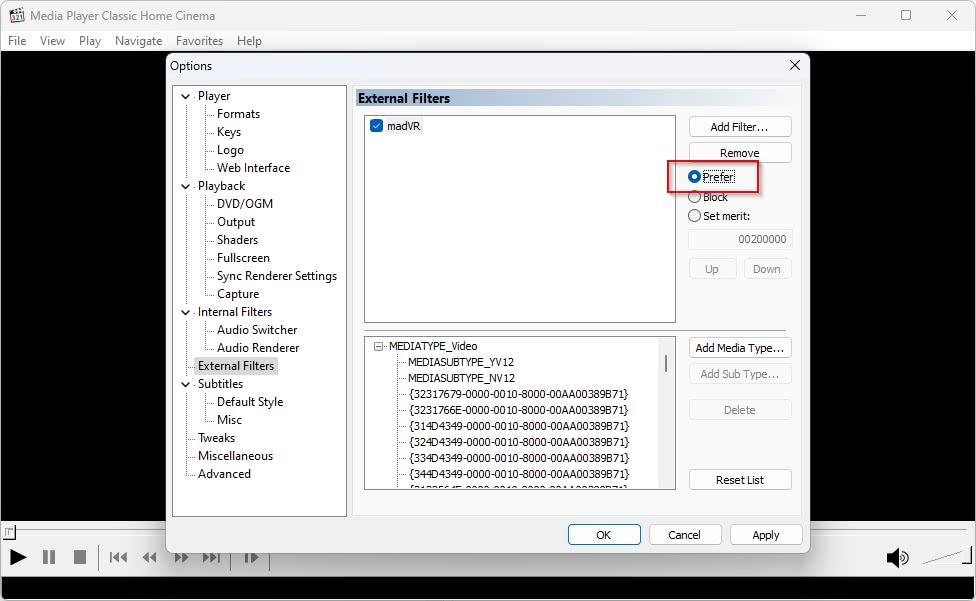
بهینه سازی تنظیمات MadVR
پس از افزودن و فعال کردن madVR در MPC-HC، اگر شروع به پخش یک فایل ویدیویی با آن کنید، آیکون جدیدی برای madVR در سینی ویندوز ظاهر می شود. روی آن کلیک راست کرده و Edit madVR Settings را انتخاب کنید تا رندر را مطابق با ابزار و تنظیمات خود پیکربندی کنید.
1. راه اندازی اصول اولیه با MadVR
گروه دستگاه ها را از لیست سمت چپ باز کنید و دستگاه نمایشگر خود را انتخاب کنید. نوع دستگاه آن را تغییر دهید تا نوع آن منعکس شود. برای بیشتر، احتمالاً مانیتور / تلویزیون دیجیتال خواهد بود. اگر از بیش از یک دستگاه استفاده می کنید، همین کار را برای سایر دستگاه های نمایشگر خود انجام دهید.

گروه پردازش را گسترش دهید و deinterlacing را انتخاب کنید. اگر از طرفداران انیمه هستید، فقط نگاه کردن به پیکسل ها در مرکز فریم را غیرفعال کنید.
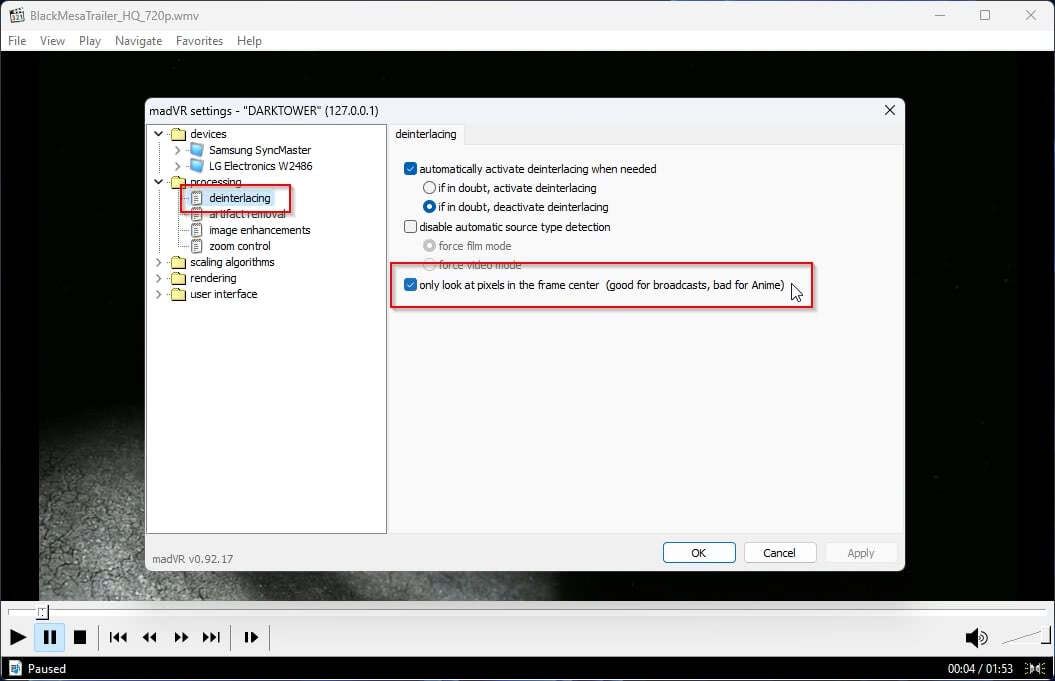
به حذف مصنوع بروید و یک ثانیه مکث کنید. اکنون زمان آن است که یک ویدیو، ترجیحاً یک ویدیوی بسیار فشرده، را روی پنجره MPC-HC بکشید و رها کنید و اجازه دهید در پسزمینه پخش شود. به این ترتیب، میتوانید بررسی کنید که تنظیمات madVR چگونه بر ظاهر ویدیوها تأثیر میگذارد.
سعی کنید گزینه های این بخش را یکی یکی فعال کنید و در صورت وجود، به تدریج قدرت آنها را افزایش دهید. میتوانید در هر زمان بر روی Apply کلیک کنید تا تأثیر آنها را بر ویدیوی خود بررسی کنید.
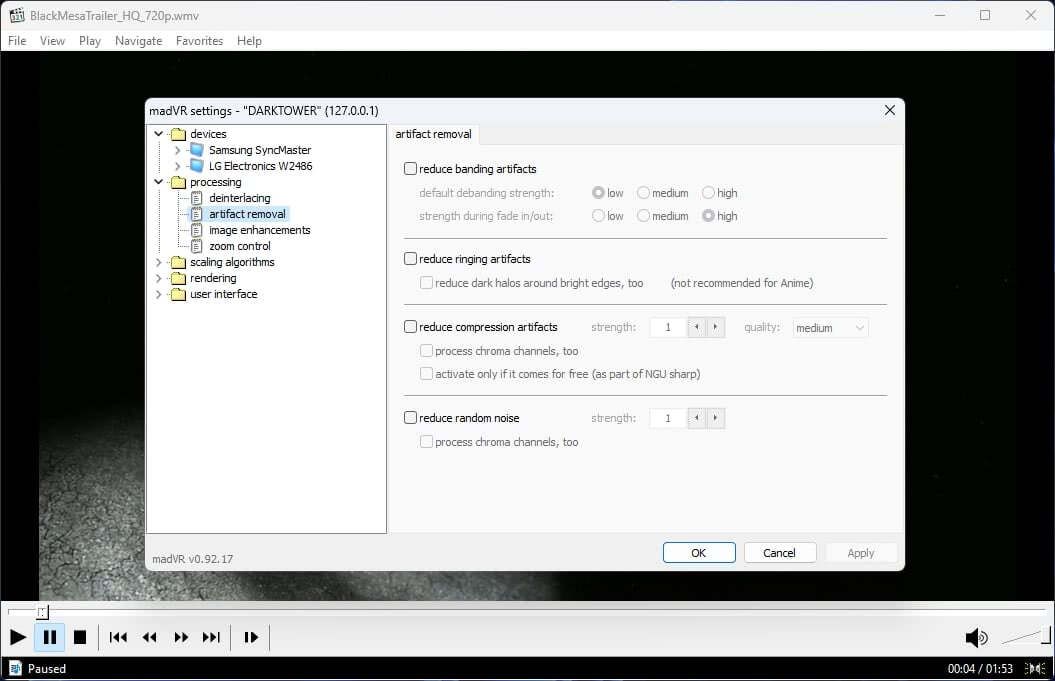
هنگامی که ویدیوی شما شروع به “خاموش” می کند، با تلفظ آزاردهنده “لبه” در اطراف عناصر، آخرین تنظیمات خود را یک درجه پایین بیاورید. اگر محتوای MPEG4/HEVC زیادی را پخش میکنید (کدگذاری شده با DivX/XviD/H.264/H.265/NVENC)، حتماً آرتیفکتهای فشردهسازی را کاهش دهید. تنظیم کیفیت آن روی کانالهای کروما بسیار بالا و فعالسازی فرآیند کروما نیز با الزامات بالاتری همراه است، اما همچنین میتواند «بلوکهای (ماکرو)» مزاحم را در فایلهای بسیار فشرده کاهش دهد.
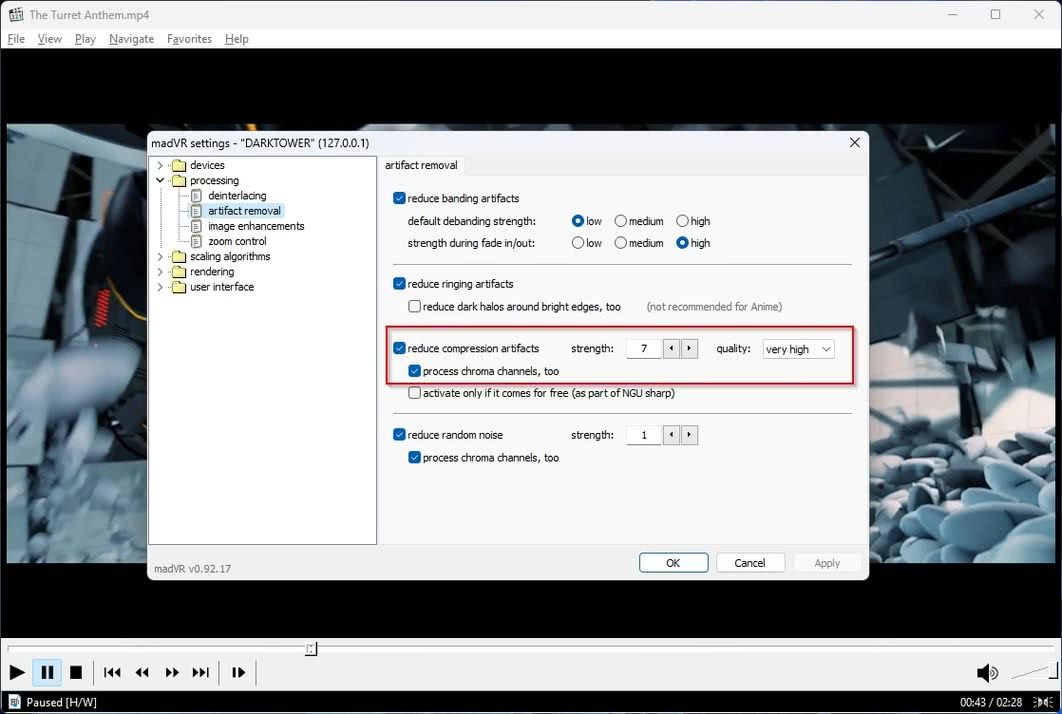
همین کار را برای گزینه های موجود در قسمت بهبود تصویر انجام دهید. از آنجایی که نتیجه آنها هم به ویدیوی فعال و هم به درک شما از بهترین ظاهر بستگی دارد، انتخاب کدام را که باید فعال کنید و مقادیر آنها را به شما واگذار می کنیم. به یاد داشته باشید که بلافاصله پس از زدن دکمه Apply در پنجره، می توانید اثر آنها را در هر ویدیوی فعال مشاهده کنید.
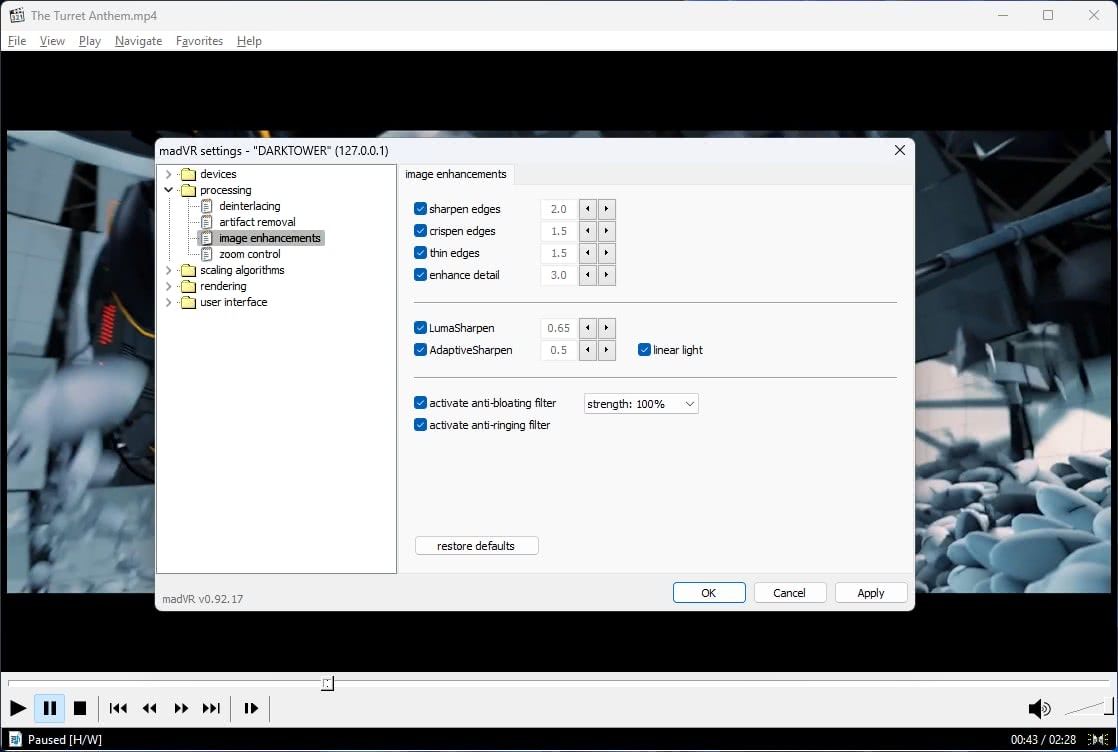
2. انجام ارتقاء مقیاس با MadVR
به الگوریتمهای مقیاسبندی بروید و از افزایش مقیاس رنگی شروع کنید. همه گزینههای اینجا از GPUهای مدرن بهره میبرند، بنابراین میتوانید بدون اتلاف منابع، هر کدام را که میخواهید انتخاب کنید. برای هر گزینه، madVR به شما نشان می دهد که چگونه بر روی ویدیو در سمت راست بالای پنجره خود تأثیر می گذارد.
نتایج مثبت با نوارهای سبز و نتایج منفی با نوارهای قرمز مشخص می شوند. هرچه نوار طولانی تر باشد، اثر بیشتر قابل توجه است. همچنین، فیلتر SuperRes را فعال کنید و قدرت آن را به 2 یا 3 افزایش دهید تا از مزایای madVR استفاده کنید.
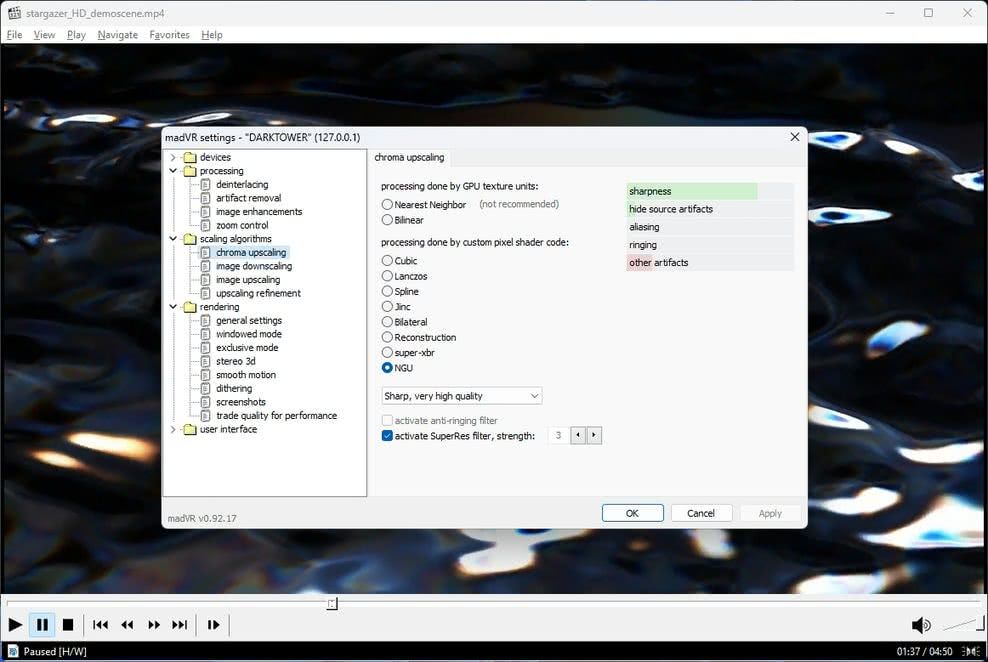
پردازندههای گرافیکی مدرن در کاهش مقیاس بسیار خوب هستند. بنابراین، میتوانید DXVA2 را از صفحه کاهش مقیاس تصویر انتخاب کنید تا کار به طور کامل توسط GPU شما انجام شود. با این حال، گزینههای دیگر نیز بر روی GPU، چه بر روی واحدهای بافت آن یا به عنوان سایهزنان پیکسل، «اجرا» میشوند و ممکن است حتی تصاویر واضحتری ارائه دهند. ارزش امتحان کردن همه آنها را دارد تا ببینید کدام را ترجیح می دهید.
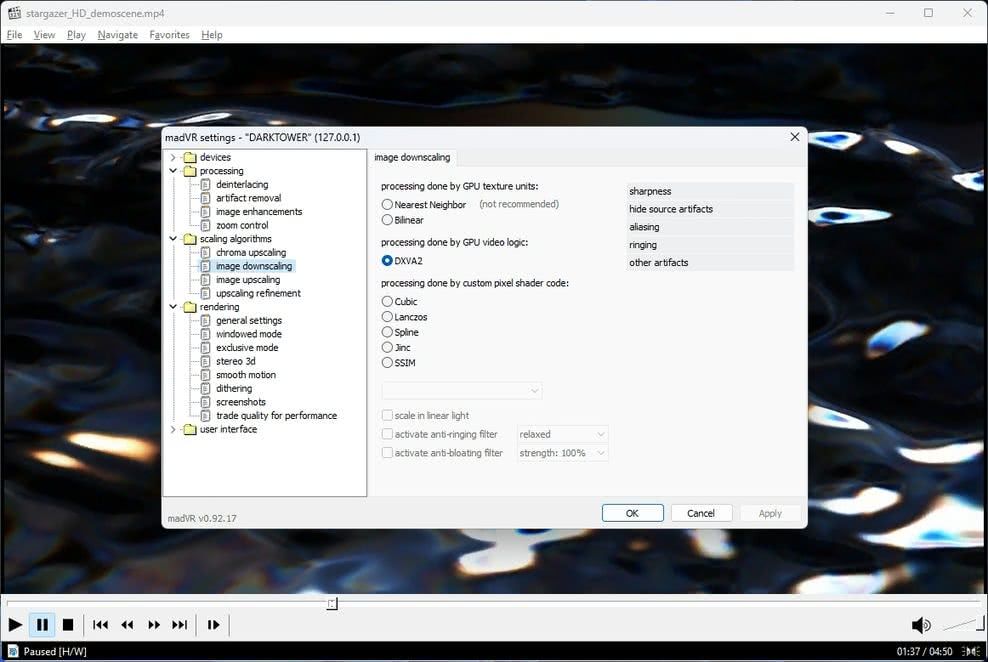
به افزایش مقیاس تصویر بروید و توجه کنید که چگونه گزینههای اینجا به دو لیست تقسیم میشوند: افزایش مقیاس و دو برابر کردن. ارتقاء مقیاس الگوریتم های پیشرفته ای را فهرست می کند که هر فریم را تجزیه و تحلیل می کند و سعی می کند جزئیات بصری بیشتری را از آنچه قبلاً وجود دارد ایجاد کند.
دابلینگ روشهای مختلفی را فهرست میکند که همچنین «ویدئو را بزرگتر از آنچه هست نشان میدهند» اما با روشهای سادهتر «نمایش هر پیکسل بیش از یک بار» (از این رو «دوبرابر کردن پیکسل»). ترجیح شخصی این نویسنده Jinc است، اما طرفداران انیمه نیز مایلند Super XBR را امتحان کنند.
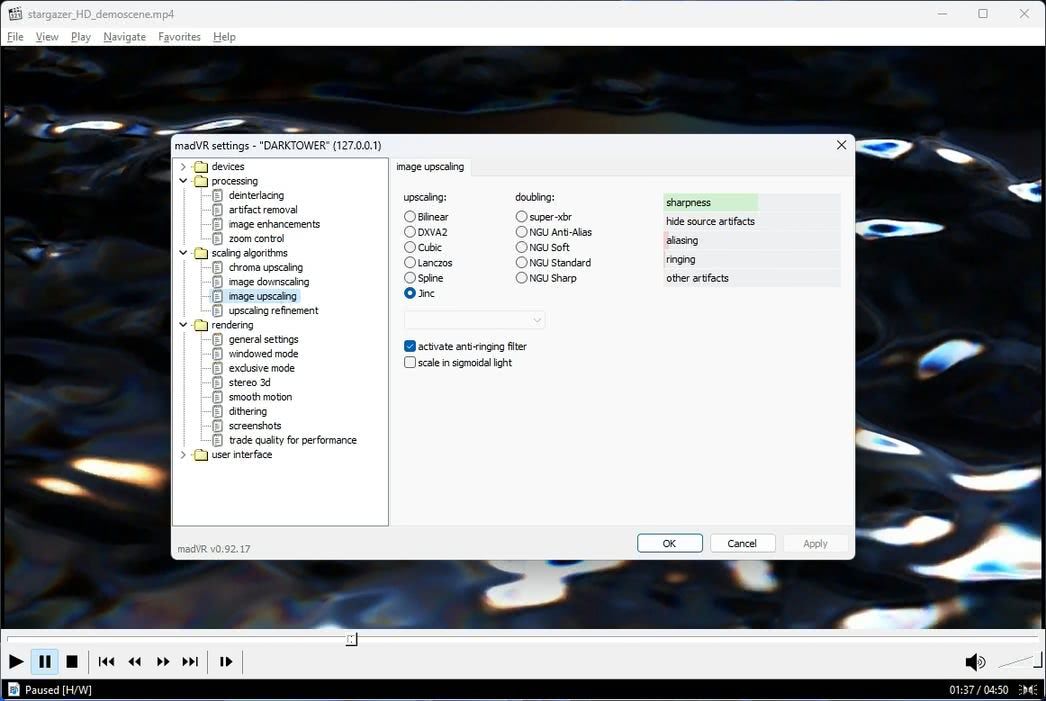
مانند قبل، ما تنظیمات خاصی را برای گزینههای اصلاح ارتقاء مقیاس پیشنهاد نمیکنیم. آنها را یکی یکی فعال کنید، با مقادیر آنها بازی کنید و روی Apply کلیک کنید تا آنچه را که دوست دارید پیدا کنید. اگر میبینید که مصنوعات، خطوط یا عناصر عجیب و غریب ویدیوتان «پرتاب» به نظر میرسند، آخرین گزینه در این صفحه را به «تنها یکبار اصلاح تصویر» پس از تکمیل ارتقاء تغییر دهید.
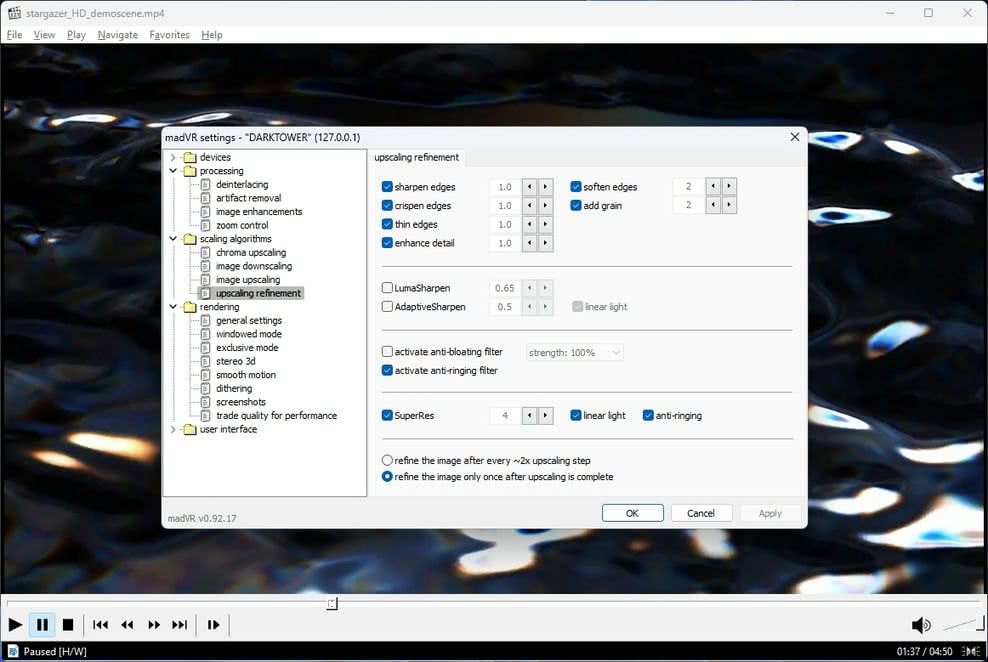
3. تنظیم کیفیت با MadVR
اگر ویدیوهای شما در حرکت تند و ناگهانی به نظر میرسند، بخش Rendering را گسترش دهید و در صفحه Smooth Motion علامتی روی فعال کردن تبدیل نرخ فریم حرکت صاف قرار دهید. این ممکن است منجر به “اثر اپرا صابون” شود، که به ظاهر نمایش های تلویزیونی در مقایسه با فیلم ها (به دلیل نرخ فریم بالاتر) اشاره دارد.
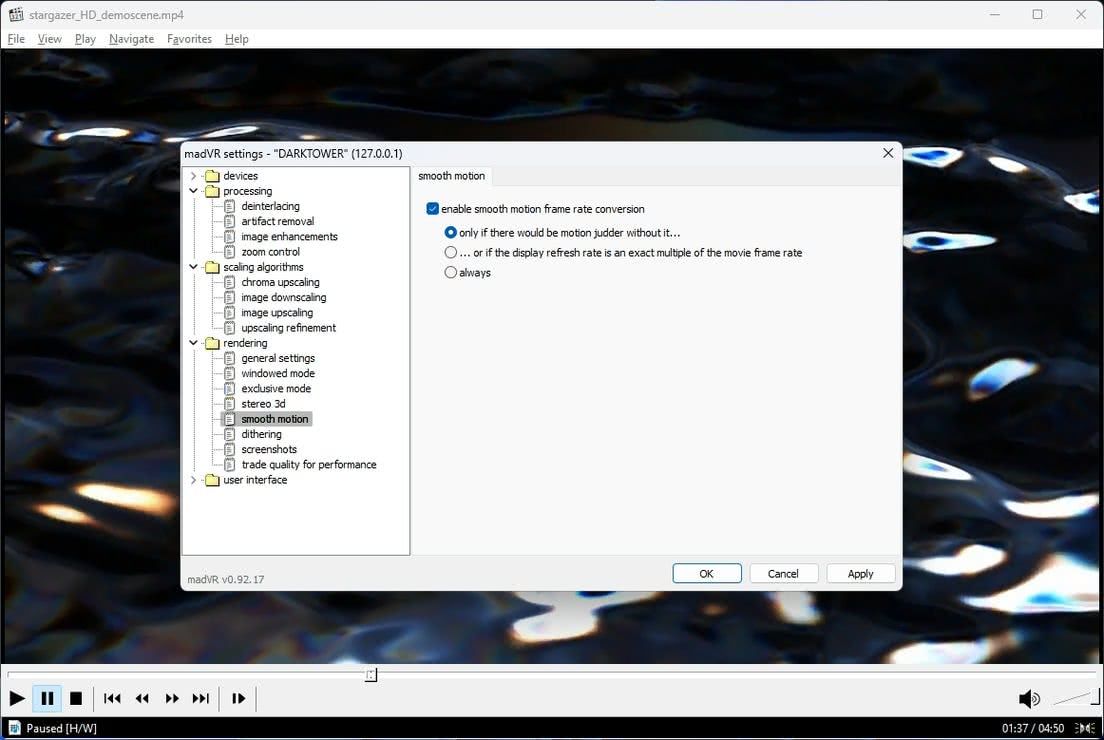
برای بالاترین کیفیت، می توانید به صفحه Trade Quality for Performance مراجعه کرده و برخی یا همه تنظیمات پیش فرض را غیرفعال کنید. با این حال، این موارد در مقایسه با سایر گزینه ها تفاوت کمتری خواهند داشت.
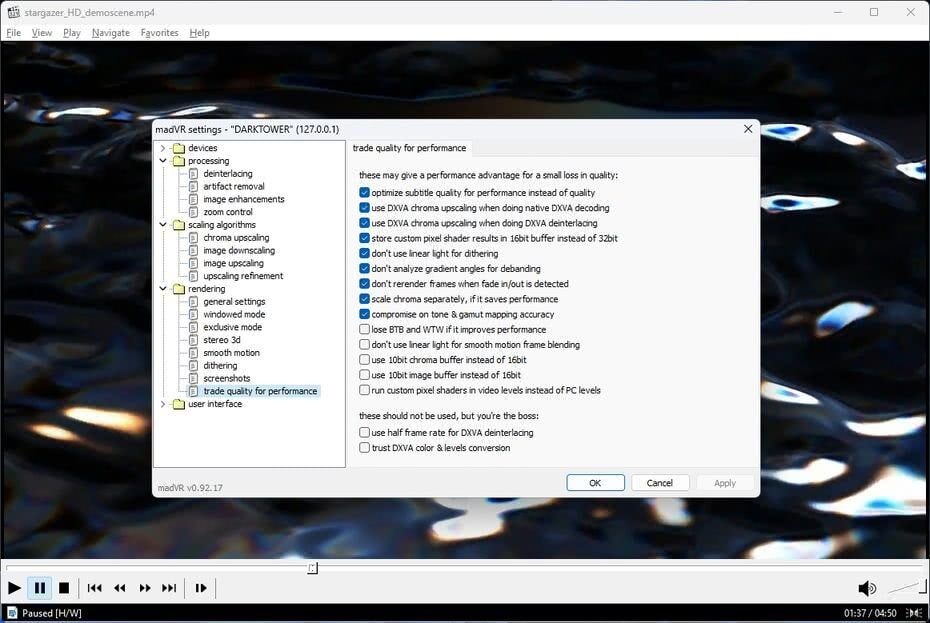
نکته پایانی درباره MadVR
به خاطر داشته باشید که همه ویدیوها برابر نیستند. تنظیمات madVR شما بسته به ویدیویی که در حال تماشای آن هستید نیاز به اصلاح دارد. میتوانید از پیشفرضهای «خفیف» برای بهبود کلی همه ویدیوها در مانیتور خود استفاده کنید، اما madVR زمانی بهترین است که برای هر ویدیو یک دقیقه آن را تنظیم کنید.
با این حال، madVR محدودیت های خود را دارد. این میتواند ظاهر ویدیوها را بهبود بخشد و ارتقاء مقیاس هوشمند را انجام دهد، اما همچنان یک فیلتر است که برای بازتولید رسانههای بلادرنگ طراحی شده است، نه یک برنامه ارتقاء مقیاس کامل. اگر میخواهید بهترین کیفیت ارتقاء مقیاس را برای ویدیوهای خود داشته باشید، باید از یک برنامه اختصاصی استفاده کنید و مقداری زمان برای انجام آن به صورت دستی صرف کنید، همانطور که در راهنمای خود در مورد نحوه ارتقاء یک ویدیو به 4K دیدیم.
با این حال، اگر madVR را با تنظیمات نسبتاً ملایم پیکربندی کنید، اساساً یک موضوع “تنظیم آن و فراموش کردن” خواهد بود. پس از پیکربندی اولیه، شروع به بهبود هر ویدیویی که با MPC-HC پخش می کنید، می کند. به علاوه، اگر آن را در هر پخش کننده رسانه دیگری فعال کنید، نیازی به پیکربندی مجدد تنظیمات آن نخواهید داشت. باعث می شود ویدیوهای شما در آنجا به همان اندازه خوب به نظر برسند.
با این حال، ممکن است لازم باشد گاهی اوقات تغییراتی را در اینجا و آنجا انجام دهید تا یک ویدیو به بهترین شکل ظاهر شود. یک ویدیو ممکن است به وضوح کمتری نیاز داشته باشد، در حالی که دیگری ممکن است با مقدار “کاهش مصنوعات فشرده سازی” بالاتر بهتر به نظر برسد.
دریافت پخش بهینه با MadVR
و اینگونه است که madVR می تواند فراتر از یک رندر ویدئو باشد و به یک سرگرمی کامل تبدیل شود. اگر متوجه شدید که سعی می کنید هر ویدیو را ارتقا دهید و دائماً تنظیمات madVR را تنظیم می کنید، نگران نباشید. شما به یک باشگاه با تعداد زیادی ملحق خواهید شد.